附录B NosaCAD模型转Perform 3D
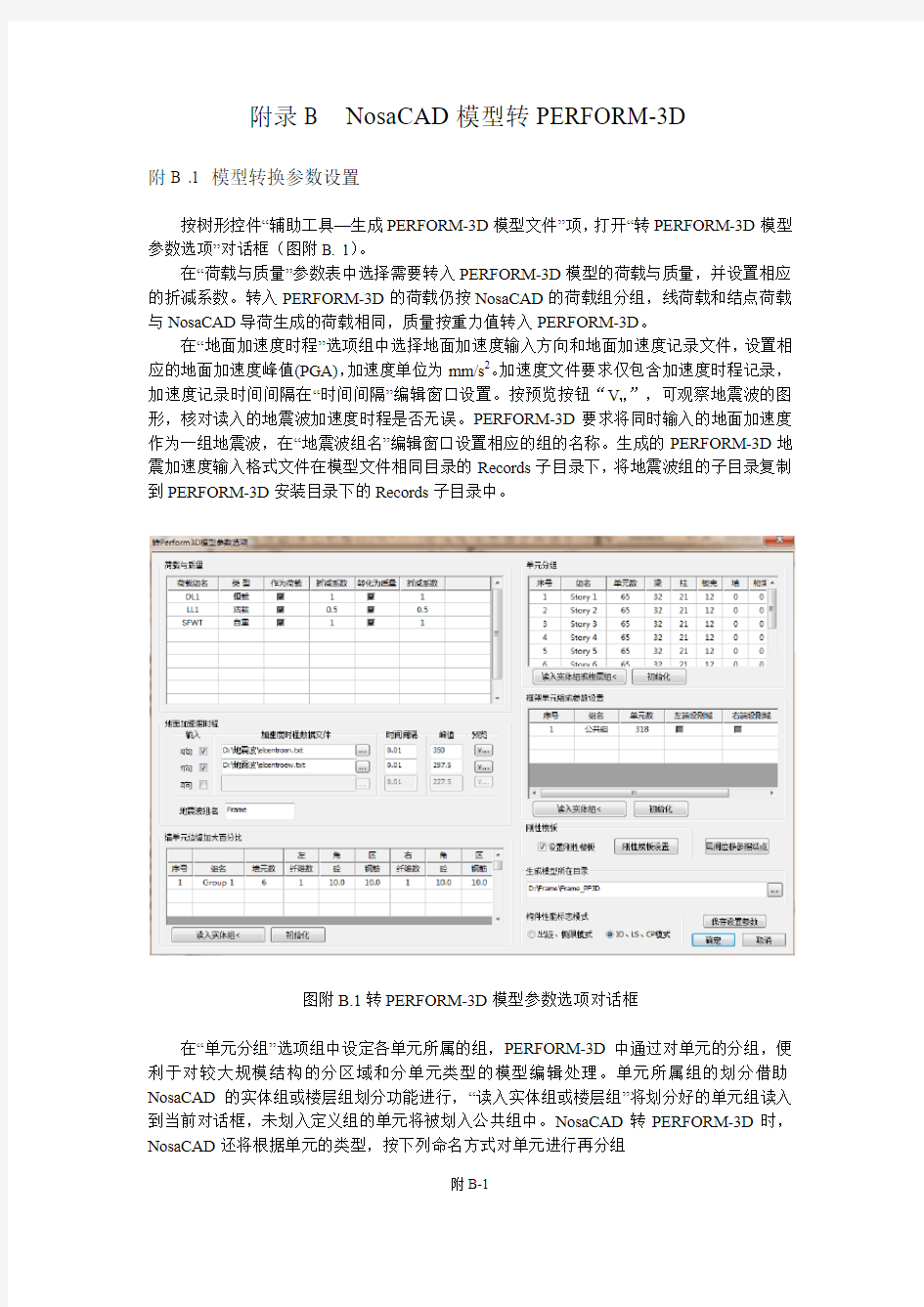
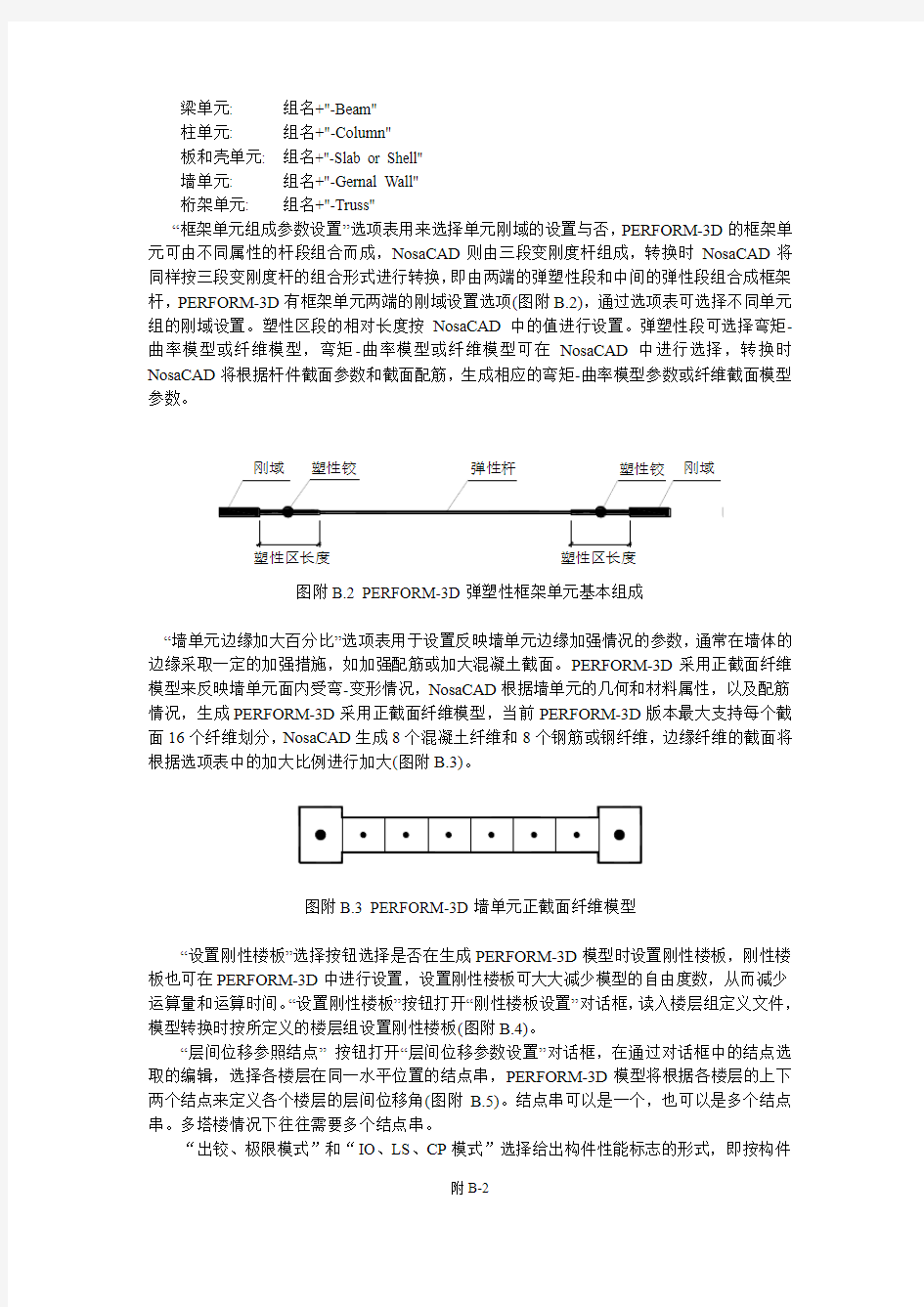
附录B NosaCAD模型转PERFORM-3D
附B .1 模型转换参数设置
按树形控件“辅助工具—生成PERFORM-3D模型文件”项,打开“转PERFORM-3D模型参数选项”对话框(图附B. 1)。
在“荷载与质量”参数表中选择需要转入PERFORM-3D模型的荷载与质量,并设置相应的折减系数。转入PERFORM-3D的荷载仍按NosaCAD的荷载组分组,线荷载和结点荷载与NosaCAD导荷生成的荷载相同,质量按重力值转入PERFORM-3D。
在“地面加速度时程”选项组中选择地面加速度输入方向和地面加速度记录文件,设置相应的地面加速度峰值(PGA),加速度单位为mm/s2。加速度文件要求仅包含加速度时程记录,加速度记录时间间隔在“时间间隔”编辑窗口设置。按预览按钮“V…”,可观察地震波的图形,核对读入的地震波加速度时程是否无误。PERFORM-3D要求将同时输入的地面加速度作为一组地震波,在“地震波组名”编辑窗口设置相应的组的名称。生成的PERFORM-3D地震加速度输入格式文件在模型文件相同目录的Records子目录下,将地震波组的子目录复制到PERFORM-3D安装目录下的Records子目录中。
图附B.1转PERFORM-3D模型参数选项对话框
在“单元分组”选项组中设定各单元所属的组,PERFORM-3D中通过对单元的分组,便利于对较大规模结构的分区域和分单元类型的模型编辑处理。单元所属组的划分借助NosaCAD的实体组或楼层组划分功能进行,“读入实体组或楼层组”将划分好的单元组读入到当前对话框,未划入定义组的单元将被划入公共组中。NosaCAD转PERFORM-3D时,NosaCAD还将根据单元的类型,按下列命名方式对单元进行再分组
梁单元: 组名+"-Beam"
柱单元: 组名+"-Column"
板和壳单元: 组名+"-Slab or Shell"
墙单元: 组名+"-Gernal Wall"
桁架单元: 组名+"-Truss"
“框架单元组成参数设置”选项表用来选择单元刚域的设置与否,PERFORM-3D的框架单元可由不同属性的杆段组合而成,NosaCAD则由三段变刚度杆组成,转换时NosaCAD将同样按三段变刚度杆的组合形式进行转换,即由两端的弹塑性段和中间的弹性段组合成框架杆,PERFORM-3D有框架单元两端的刚域设置选项(图附B.2),通过选项表可选择不同单元组的刚域设置。塑性区段的相对长度按NosaCAD中的值进行设置。弹塑性段可选择弯矩-曲率模型或纤维模型,弯矩-曲率模型或纤维模型可在NosaCAD中进行选择,转换时NosaCAD将根据杆件截面参数和截面配筋,生成相应的弯矩-曲率模型参数或纤维截面模型参数。
塑性区长度塑性区长度
图附B.2 PERFORM-3D弹塑性框架单元基本组成
“墙单元边缘加大百分比”选项表用于设置反映墙单元边缘加强情况的参数,通常在墙体的边缘采取一定的加强措施,如加强配筋或加大混凝土截面。PERFORM-3D采用正截面纤维模型来反映墙单元面内受弯-变形情况,NosaCAD根据墙单元的几何和材料属性,以及配筋情况,生成PERFORM-3D采用正截面纤维模型,当前PERFORM-3D版本最大支持每个截面16个纤维划分,NosaCAD生成8个混凝土纤维和8个钢筋或钢纤维,边缘纤维的截面将根据选项表中的加大比例进行加大(图附B.3)。
图附B.3 PERFORM-3D墙单元正截面纤维模型
“设置刚性楼板”选择按钮选择是否在生成PERFORM-3D模型时设置刚性楼板,刚性楼板也可在PERFORM-3D中进行设置,设置刚性楼板可大大减少模型的自由度数,从而减少运算量和运算时间。“设置刚性楼板”按钮打开“刚性楼板设置”对话框,读入楼层组定义文件,模型转换时按所定义的楼层组设置刚性楼板(图附B.4)。
“层间位移参照结点”按钮打开“层间位移参数设置”对话框,在通过对话框中的结点选取的编辑,选择各楼层在同一水平位置的结点串,PERFORM-3D模型将根据各楼层的上下两个结点来定义各个楼层的层间位移角(图附B.5)。结点串可以是一个,也可以是多个结点串。多塔楼情况下往往需要多个结点串。
“出铰、极限模式”和“IO、LS、CP模式”选择给出构件性能标志的形式,即按构件
出铰或到达极限状态显示结构构件性能状况,还是按IO、LS、CP模式显示结构构件性能状况。
图附B.4刚性楼板设置对话框
图附B.5层间位移角设置对话框
附B .2模型转换及生成PERFORM-3D模型参数说明
1.单位
转换生成的PERFORM-3D模型的单位: N,mm,g
2. 滞回模型
PERFORM-3D具有一个通用滞回模型构架(图附B.6),屈服点、变形强化段、承载力极限点和过极限点承载力衰减等参数用来确定力-变形关系的骨架曲线,耗能退化系数和弹性段系数用来确定滞回曲线的形状(图附B.7、图附B.8)。根据具体的材料本构或构件受力-变形关系,通过相关参数的设置,得到接近实际的各类本构模型和受力-变形滞回模型,用于PERFORM-3D的弹塑性分析计算。
图附B.6 PERFORM-3D通用滞回模型
图附B.7 耗能退化示意图
图附B.8弹性段示意图
钢筋和钢材本构模型采用三折线模型,强化段的弹性模量取0.01E s,E s为钢筋的初始弹性模量,不考虑过极限点的应力衰减。
混凝土本构采用三折线模型,考虑过极限点的应力衰减(图附B.9所示),对应Y、U、L、R、X位置的混凝土耗能能退化系数分别取1.0、0.9、0.7、0.4、0.3。不考虑混凝土受拉。
图附B.9 混凝土本构模型示意图
钢筋、钢材和混凝土材料本构模型主要用于反映杆单元和墙单元中的纤维模型的应力-应变关系,墙单元剪切层中还需要用到剪切应力-应变关系,剪切应力-应变关系仍采用三折线模型,初始弹性模量按(式附B.1)取值,屈服应力按抗拉强度取值,屈服弹性模量取0.01G,参照FEMA356,峰值应力对应的应变取0.0075,极限应变取0.02,极限应变对应的应力取0.8倍的峰值应力。
G=E
(附B.1)
21+γ
杆截面弯矩-曲率滞回模型采用三折线模型,不考虑过极限点的承载力衰减,屈服点和极限点由NosaCAD计算得到,具体计算方法可参考NosaCAD技术说明。
3. 单元模型
1) 框架单元转换
弹塑性框架单元转换包括弯矩-曲率截面模型和纤维截面模型的生成,杆件采用弯矩-曲率还是纤维模型在NosaCAD中进行选择,弯矩-曲率模型参数和纤维模型由NosaCAD生成并转换,特殊的截面可由NosaCAD的任意截面编辑模块完成(图附B.10),任意截面的绘制和编辑在AutoCAD界面下进行。受当前版本PERFORM-3D最大纤维数的限制,截面总的纤维数不能大于60。
2) 弹性板、壳单元转换
弹性板、壳和墙单元转换为Shell单元,PERFORM-3D当前版本未提供三角形Shell 单元,NosaCAD中的三角形板壳单元将不转入PERFORM-3D。若三角形板壳在NosaCAD 中作为楼板,同时PERFORM-3D中采用刚性楼板,因荷载已导至周围支撑构件,在这种情况下,三角形板壳的不转换,基本不影响计算结果。
3) 墙单元转换
弹塑性墙单元转换为General wall 单元,General wall 单元由竖向纤维层、横向纤维层、混凝土抗剪层、向上斜向抗压层、向下斜向抗压层(图附B.11),斜向抗压层用于模拟剪力墙斜向受压的复杂受力情况。转换未考虑斜向抗压层,需要使用该功能时,可根据剪力墙布置的具体情况,参考PERFORM-3D使用手册,在PERFORM-3D中的General wall组合参数设置页面中进行设置。
(a) 任意截面纤维模型
(b) 任意截面纤维模型转PERFORM-3D
图附B.10 任意截面纤维模型定义和转换
(a)竖向纤维层(b)横向纤维层(c)混凝土抗剪层
(d)向上斜向抗压层(e)向下斜向抗压层
图附B.11 General wall单元组成示意图
4. 转换注意事项
1) 组不能采用中文,不要使用中文项目名和中文文件名;
2) 自定义杆截面纤维模型纤维数不能超过60;
3) PERFORM-3D的墙单元(General wall单元)不带平面内旋转自由度,与杆单元连接时需采用图附B.12的连接形式,以便协调杆单元与墙体的变形。
图附B.12杆单元与墙连接示意图
附B .3 转换实例
转换实例参见: https://www.360docs.net/doc/f616135986.html,/jxys14.htm
你不可错过的25款3D建模常用软件
你不可错过的25款免费3D建模常用软件 技术上,三维指的是在三种平面( X ,Y和Z )上构造对象。创造三维图形的过程可分为三个基本阶段:三维造型,三维动画和三维渲染。 三维( 3D )电脑绘图得到广泛使用,它们在任何地方都可看见,几乎是司空见惯,应用于电影,产品设计,广告,电子等等。虽然它们常见到,但并不意味着它们容易创建。为了交互式控制三维物体,创建3D模型必须使用那些非专业用户少用的3D专业创作工具。 三维模型通常是来源于计算机工程师使用某种工具创建的三维建模。因此创建三维模型是不容易的,而且软件的成本可能要花费一笔资金。另外我们应该去尝试一些实用性的开源三维建模工具。通过网站之间的推广和阅读最终用户的意见和反馈之后,我们为你带来你不应该错过的25个免费3D建模应用程序。清单如下: 1.Blender 一个自由和开放源码的三维建模和动画应用程序,可用于建模,紫外线展开,纹理操纵,水模拟,蒙皮,动画,渲染,粒子和其他仿真,非线性编辑,合成,并建立互动的3D应用程序。 2.K-3D K-3D是免费自由的三维建模和动画软件。其所有内容以采用插件为导向的程序引擎为物色,使K-3D变成一个用途很广,功能强大的软件包。
3.Art of Illusion Art of Illusion 是免费的、开源的3D建模和渲染工作室。一些亮点包括基于细分曲面建模工具,根据骨骼动画,图形和设计语言程序结构和材料。 4.SOFTIMAGE|XSI Mod Tool 一款为那些有志于游戏开发商和模型制作者作出贡献的免费三维建模和动画软件。这款模型工具是一个非商业游戏制作的XSI免费版本。它是每个人游戏、模型、3D等应用的一个必备工具。这款模型工具可插入所有主要的游戏引擎和下一代游戏的开发框架,休闲游戏,现时著称的三维建模,甚至基于Flash 的3D游戏。
3D模型篇
3D 一、功能:动:三维动画、三维特技 静:游戏场景、产品包装模型、电视广告、室内外效果图 二、界面组成 1.标题栏(_□×) 2.菜单栏 3.主工具栏:Alt+6 4.感应工具栏 5.视图区 1)顶视图:T从上→下观察物体→底视图 2)前视图:F从前→后→后视图 3)左视图:L从左→右→右视图 4)透视图:P从不同角度观察物体→用户视图 a)改变视图大小←→按住鼠标中间键滚动 b)还原默认:←→文件菜单→重置布局 c)改变视图布局:菜单栏→自定义→视口配置→布局(14项)→确定 6.命令面板 1.创建面板 2.修改面板→修改物体的参数 3.层次:三维动画效果 4.运动:三维 5.显示:显示/隐藏物体
6.工具:辅助功能 创建面板:1.几何对象(三维物体) 2.图形(二维物体) 3.灯光 4.摄像机 7.视图控制区 1缩放:按住鼠标左键拖动 2缩放所有视图 3平移视图 4局部缩放→观:顶、前、左、透5.旋转(透视图) 6.观察物体不同的角度 7.最大化/最小化视图 最大化视图中所有东西 8.控制所有视图 8.动画控制区 9.状态栏
三.新建画布 菜单栏→文件→新建→新建全部 四.设置画布单位 菜单栏→自定义→单位设置→公制 五.快捷键:1.G显示/隐藏网格
2.Ctrl+X专业画图模式 3.Alt+6主工具栏 六、长方体 1.选择方法:1由创建面板→几何体→长方体
2菜单栏→创建→标准基本体→长方体 2.使用方法1按住鼠标左键向右拖动确定长方体的顶面/底面再移动鼠标向上确定高度2.立方体、正方体、(长、宽、高、相等) 3.键盘输入法长:X 宽:Y 高:Z 坐标值
SU导入3D的流程
Sketchup建模及导入3D的方法及选项设置 用su建模,一是推敲方案,二是在方案推敲完成导入3D后进入后期的渲染,出效果图。 SU建模注意:为了加快建模速度必须设定自己的一套快捷键,在建模的过程中必须每个体量编辑组件,以便以后的修改。为了能导入3D中进行渲染,Sketchup的模型必须面是统一 的,系统默认白色的是正面,蓝色的是反面,就必须把正面朝外反面朝里,要不然在3d里面反面是显示不出来。 第一,第二就是Sketchup 一定是专业版,只有它才能导出3ds格式和dwg格式。 第二,在Sketchup中把材质都赋好,记得一点是不要用Sketchup默认的材质,要新建材质赋你有的jpg格式贴图,这样在3d里面才能继续调整贴图,Sketchup默认的贴 图在3d里可是不认。 第三,就是导出了,在Sketchup里面:文件,导出,3d模型,第一个下拉菜单选所有图层,然后中间的全部都不要选择,最后一个把单位改成毫米就可以了。第一个不动直接确定,第二个点否,现在导进来了,打灯光,打摄像机,调Vary选项。 第四,在Sketchup中赋好的材质,先把模型选中然后在编辑菜单中选Poly Select (可编辑网格选择),下面有几个选项选倒数第二个Polygon,然后在Select By Material ID里面输入相应的材质ID,被选中的材质就会变成红色,这样就可以进行材质的调 整了。 第五,SU导出3DS格式说明:1、Sin gel Object勾选此选项时,整个场景将合并成一个物体被输出,在SketchUP中建立的群组和组件将不能被单独进行操作,在场景中线面数很大的情况 下有可能不能完成输出;(这视情况而定) 2、Objects By Geometry 此选项将以群组和组件为单位输出物体,SketchUP 最表面一层的群组和组件被保留为单独的物体,可以在max中进行单独灵活的各种 编辑,推荐使用。缺点是每一个群组和组件都会输出一个自身的多重子材质 3、Output Texture Maps 如果不勾选,输出材质中将不包含贴图信息;贴图 文件路径需要在max里添加,建议将所有贴图复制到max模型文件所在工作目录, 这样就不会出现找不到贴图的错误信息 4、Output 2-Sides 输出双面:一般情况下不需要,会额外增加模型量;但是 在SketchUP建模阶段必须保证面法线正反的正确性,否则反面在max里无法显示, 产生丢面现象。Materiar和Geometry分别以材质和物体产生双面。 5、Output Standalong Edges 输出边线,对于max 不必要。 6、Use “Color By Layer ” Mater用I层的颜色作为材质输出,是以层颜色进行管 理的材质,需要在建模起始阶段就规划好的材质管理方式,物体(或面)将以所在的层的颜色为自身的材质。因为SketchUP里组件和层是参插的,在组件具有复合 材质时好像不易管理。 7、Gen erate Cameras 产生相机,基本上每一个页面会产生一个相机,这个不用勾 选。
电路原理图设计
电路原理图设计 原理图设计是电路设计的基础,只有在设计好原理图的基础上才可以进行印刷电路板的设计和电路仿真等。本章详细介绍了如何设计电路原理图、编辑修改原理图。通过本章 的学习,掌握原理图设计的过程和技巧。 3.1 电路原理图设计流程 原理图的设计流程如图 3-1 所示 . 。 图 3-1 原理图设计流程 原理图具体设计步骤: ( 1 )新建原理图文件。在进人 SCH 设计系统之前,首先要构思好原理图,即必须知道所设计的项目需要哪些电路来完成,然后用 Protel DXP 来画出电路原理图。
( 2 )设置工作环境。根据实际电路的复杂程度来设置图纸的大小。在电路设计的整个过程中,图纸的大小都可以不断地调整,设置合适的图纸大小是完成原理图设计的第一步。 ( 3 )放置元件。从元件库中选取元件,布置到图纸的合适位置,并对元件的名称、封装进行定义和设定,根据元件之间的走线等联系对元件在工作平面上的位置进行调整和修改使得原理图美观而且易懂。 ( 4 )原理图的布线。根据实际电路的需要,利用 SCH 提供的各种工具、指令进行布线,将工作平面上的器件用具有电气意义的导线、符号连接起来,构成一幅完整的电路原理图。 ( 5 )建立网络表。完成上面的步骤以后,可以看到一张完整的电路原理图了,但是要完成电路板的设计,就需要生成一个网络表文件。网络表是电路板和电路原理图之间的重要纽带。 ( 6 )原理图的电气检查。当完成原理图布线后,需要设置项目选项来编译当前项目,利用 Protel DXP 提供的错误检查报告修改原理图。 ( 7 )编译和调整。如果原理图已通过电气检查,那么原理图的设计就完成了。这是对于一般电路设计而言,尤其是较大的项目,通常需要对电路的多次修改才能够通过电气检查。 ( 8 )存盘和报表输出: Protel DXP 提供了利用各种报表工具生成的报表(如网络表、元件清单等),同时可以对设计好的原理图和各种报表进行存盘和输出打印,为印刷板电路的设计做好准备。 3.2 原理图的设计方法和步骤 为了更直观地说明电路原理图的设计方法和步骤,下面就以图 3 - 2 所示的简单555 定时器电路图为例,介绍电路原理图的设计方法和步骤。
触摸屏的种类及工作原理
触摸屏种类及原理 随着多媒体信息查询的与日俱增,人们越来越多地谈到触摸屏,因为触摸屏不仅适用于中国多媒体信息查询的国情,而且触摸屏具有坚固耐用、反应速度快、节省空间、易于交流等许多优点。利用这种技术,我们用户只要用手指轻轻地碰计算机显示屏上的图符或文字就能实现对主机操作,从而使人机交互更为直截了当,这种技术大大方便了那些不懂电脑操作的用户。 触摸屏作为一种最新的电脑输入设备,它是目前最简单、方便、自然的一种人机交互方式。它赋予了多媒体以崭新的面貌,是极富吸引力的全新多媒体交互设备。触摸屏在我国的应用范围非常广阔,主要是公共信息的查询;如电信局、税务局、银行、电力等部门的业务查询;城市街头的信息查询;此外应用于领导办公、工业控制、军事指挥、电子游戏、点歌点菜、多媒体教学、房地产预售等。将来,触摸屏还要走入家庭。 随着使用电脑作为信息来源的与日俱增,触摸屏以其易于使用、坚固耐用、反应速度快、节省空间等优点,使得系统设计师们越来越多的感到使用触摸屏的确具有具有相当大的优越性。触摸屏出现在中国市场上至今只有短短的几年时间,这个新的多媒体设备还没有为许多人接触和了解,包括一些正打算使用触摸屏的系统设计师,还都把触摸屏当作可有可无的设备,从发达国家触摸屏的普及历程和我国多媒体信息业正处在的阶段来看,这种观念还具有一定的普遍性。事实上,触摸屏是一个使多媒体信息或控制改头换面的设备,它赋予多媒体系统以崭新的面貌,是极富吸引力的全新多媒体交互设备。发达国家的系统设计师们和我国率先使用触摸屏的系统设计师们已经清楚的知道,触摸屏对于各种应用领域的电脑已经不再是可有可无的东西,而是必不可少的设备。它极大的简化了计算机的使用,即使是对计算机一无所知的人,也照样能够信手拈来,使计算机展现出更大的魅力。解决了公共信息市场上计算机所无法解决的问题。 随着城市向信息化方向发展和电脑网络在国民生活中的渗透,信息查询都已用触摸屏实现--显示内容可触摸的形式出现。为了帮助大家对触摸屏有一个大概的了解,笔者就在这里提供一些有关触摸屏的相关知识,希望这些内容能对大家有所用处。 一、触摸屏的工作原理 为了操作上的方便,人们用触摸屏来代替鼠标或键盘。工作时,我们必须首先用手指或其它物体触摸安装在显示器前端的触摸屏,然后系统根据手指触摸的图标或菜单位置来定位选择信息输入。触摸屏由触摸检测部件和触摸屏控制器组成;触摸检测部件安装在显示器屏幕前面,用于检测用户触摸位置,接受后送触摸屏控制器;而触摸屏控制器的主要作用是从触摸点检测装置上接收触摸信息,并将它转换成触点坐标,再送给CPU,它同时能接收CPU发来的命令并加以执行。 二、触摸屏的主要类型
3dmax软包的制作方法
软包的制作 1、画一个平面(plane),长宽我随意定的2000*2000,纵向横向分段都是16, 2、把plane转为编辑多边形(poly),选择边,开启边后点击鼠标右键,选择快 速切片(quickslice),注意一下,这一步比较重要,从正方形的对角开始连线,每隔一个连一个,如图所示 3、转换到多边形(poly)的点,选中所有的点,然 后选择焊接(weld), 4、在修改器里选择涡轮平滑(turtosmooth)次数 (itreations)为1。 5、再切换到顶点,选择米字型交叉的点,点击 显示最终结果, 6、然后挤出(extrude)高度为-115,挤出基面宽度为25 7、关掉平滑显示,关掉最终显示,点击多边形的边的命令。挤出边线高为20, 宽为7。 8、选择切角(chamfer),切角为6。再打开涡轮平滑(turbosmoon)。 9、渲染显示最终效果 菱形镜的画法 1、首先画一个box,长宽高为200.200.10,长和宽的段数都是8,转换到编辑多 边形,选择边, 2、右击鼠标的右键,选择快速切片(quickslice),从正方形的对角开始连线 3、要隔一个点连一条线, 4、然后挤压,边线为-2,基面宽度为1 5、贴上镜子的材质就可以了
枕头的制作 1、画一个200*300的box,段数都为20,给长方体赋予软体熟悉到修改面 板调两个地方一个是勾选complex force model,另一个勾选avoid self-interctions 2、再创建一个软体集合,一切准备好后,准备模拟运算 3、点击动力学模拟, 4、预览模拟界面,按p建进行模拟运算 5、运算开始,知道满意为止 6、 7、选择max里面的Updatemax导出模拟后的模型就可以了, 8、修改枕头,进行编辑多边形,点f4显示边,选择边,先选枕头边缘上的边, 然后循环(loop)知道选中一周,按ctrl键选面,选择extrude,勾选localnomal,
免费3D建模软件大全
2D图案定制个性化礼物、3D打印产品/手板和3D打印机—首选忆典定制 免费3D建模软件大全 要3D打印一件作品,自然少不了3D建模。今天为大家整理了一些免费的3D建模软件大全,希望对3D建模有兴趣的朋友带来帮助。 免费开源3D模型设计软件有: Blender Blender是最受欢迎的免费开源3D模型制作软件套装。 跨平台支持所有的主要操作系统。 功能非常强大,但是上手比较难;一旦学会了,用起来就会非常方便。 OpenSCAD OpenSCAD是一款基于命令行的3D建模软件,可以产生CSG文件,特长是制作实心3D 模型。支持跨平台操作系统,包括Linux、Mac和Windows。 Art of Illusion 免费,开源的3D模型和渲染软件。 亮点包括细分曲面模型工具,骨骼动画和图形语言。尽管缺点也很突出, Art of Illusion是在RepRap开源社区使用最广泛的3D模型软件。 FreeCAD FreeCAD是来自法国MatraDatavision公司的一款开源免费3D CAD软件,基于CAD / CAM / CAE几何模型核心,是一个功能化、参数化的建模工具。FreeCAD 的直接用户目标是机械工程、产品设计,当然也适合工程行业内的其他广大用户,比如建筑或者其他特殊工程行业。 Wings3D
2D图案定制个性化礼物、3D打印产品/手板和3D打印机—首选忆典定制Wings 3D是一个开源免费的3D建模软件,适合创建细分曲面模型。 容易学习,功能强大。 Wings 3D的名字来源于它用于存储坐标系和临近数据所使用的翼边数据结构。 支持多种操作系统,包括Linux、Mac和Windows。 BRL-CAD BRL-CAD是一款强大的跨平台开源实体几何(CSG) 构造和实体模型计算机辅助设计(CAD) 系统。 BBRL-CAD包含有一个交互式的几何编辑器,光学跟踪支持图形着色和几何分析,计算机网络分布式帧缓存支持,图像处理和信号处理工具, 可以进行几何编辑、几何分析,支持分布式网络,可以进行图像处理和信号处理。 基于网页的3D模型设计软件有: 3d Tin 一个基于网页的3D模型软件,来自印度。 3dTin界面简单直观,有Chrome等浏览器插件插件。 所有的模型都存在云端,支持输出文件格式为.STL,.DAE,.OBJ。 TinkerCAD TinkerCAD是一个完全基于网上的3D建模平台和社区。 建模跟3d Tin类似,直接利用TinkerCAD的在线互动工具可以创建STL文件。 TinkerCAD还有一个社区可以分享模型。 其他免费的3D模型设计软件有:
三维模型导入ADAMS的实用方法
三维模型导入ADAMS仿真的实用方法摘要:此文内容主要来源于 宋博士的博客(https://www.360docs.net/doc/f616135986.html,/doctorsongshaoyun)。 本文所提供的方法是现有ADAMS书籍上未曾提供的内容,是解决大家建模感觉繁琐的非常实用的方法。 下面谈谈我的一些经验:尽管ADAMS软件中提供了几何建模的工具,但相比现在成熟的三维专业设计CAD软件而言其功能非常薄弱。ADAMS/View提供的建模工具功能非常的原始,即使对于简单的几何模型,用户想直接在ADAMS/View中建立也需要非常熟练地掌握移动和旋转工作栅格才能实现,而对于复杂的机械装配模型,ADAMS/View基本无能为力,因此目前通常的做法是先用成熟三维设计软件(如CATIA,UG,Pro/E,Solidwork等)精确建立机械系统实体零件模型和虚拟装配模型,之后通过数据交换的方式(我一般使用parasolid格式)将模型导入到ADAMS软件中,根据实际情况抽象出相应的运动副添加适当的约束、驱动和负载等(此处在正确位置建立合适的Maker点很关键,对于不规则实体有时软件自动建立的cm点并非在仿真需要的地方,运动副位置设置错了容易导致仿真失败)建立起机械系统的虚拟样机,来模拟实际工况和真实运动情况。此外机械系统方面的仿真建议大家使用Adams/Machinery这个插件,可以极大的提高仿真效率。 欢迎访问我的新浪博客(https://www.360docs.net/doc/f616135986.html,/u/1774643737)。 基于SOLIDWORKS-ADAMS的机构动力学仿真对一个实际的机构做动力学仿真,是我们在机械设计实践中经常会遇到的的问题。一般我们会首先用某款三维软件(如SOLIDWORKS,SOLIDEDGE,PRO/E,UG,CATIA等)对所有零件进行建模,然后把零件组装成为装配体,接着把模型导入到机构动力学软件如ADAMS中进行动力学中仿真。 然而,从三维软件的装配模型导入到ADAMS中时,由于装配体中的零件很多,如果直接导入,会在ADAMS中出现许多零件,而其中许多零件之间并不存在相对运动,为了在ADAMS 中进行正确的仿真,就需要首先对没有相对运动的一系列零件之间建立固定副。对于简单的
EDA简单电路原理图设计
实验四简单电路原理图设计 一、实验目的: 1.掌握利用Protel 99 SE进行电路原理图设计的一般步骤。 2.掌握原理图编辑器中对图纸的设置,对电路图的大小、网格、光标、对象系统字体的设置方法。 3.掌握绘制原理图的基本方法,能绘制比较简单的电路原理图。 二、实验仪器: PC机一台,Protel 99 SE软件 三、实验内容: 1.在原理图文件中,练习打开及关闭以下工具栏: 主工具栏:【View】|【Toolbars】|【Main Tools】 布线工具栏:【View】|【Toolbars】|【Wiring Tools】 绘图工具栏:【View】|【Toolbars】|【Drawing Tools】 电源及接地工具栏:【View】|【Toolbars】|【Power Objects】 常用器件工具栏:【View】|【Toolbars】|【Digital Objects】2.利用菜单命令和键盘功能键放大及缩小原理图。 3.绘制出下图所示的电路图: 图电路原理样图 4. 绘制如图所示带有总线的电路原理图。
表 1 带有总线的电路图元件明细表 Lib Ref Designator Part Type Footprint Cap C9 Crystal XTAL 74LS04 U9 74LS04 DIP14 RES2 R3 470K RES2 R4 470K 4040 U12 4040 DIP16 SW DIP-8 SW1 SW DIP-8 DIP16 U9 在 Protel DOS Schematic 中的 Protel DOS Schematic U12 在 Protel DOS Schematic 中的 Protel DOS Schematic 其余元件在 Miscellaneous
冰激凌3D制作模型方法
制作工具:3DMAX7.0 制作过程: 一、首先制作冰激凌的模型: 1、在“前”视图中新建图01所示的线条。 2、选择线条,进入“修改”命令面板,单击“顶点”按钮,选择图02中所示的点,单击鼠标右键,选择“贝塞尔”,将顶点进行圆滑处理。 3、选择线条,进入“修改”命令面板,在下拉列表中选择“旋转”项,得到图03所示的模型。
4、在“顶”视图中新建图04所示的图形,一个圆形和一个方形。 5、在“前”视图中新建图05所示的直线。
6、选择直线,单击“几何体”按钮,在下拉列表中选择“复合物体”,然后单击“放样”按钮进入放样属性面板,单击“获取截面”按钮,在视图中选择“圆形”。 7、展开“路径参数”,将“路径”值修改为30如图06,然后再次单击“获取截面”按钮,在视图中选择“长方形”,得到图07所示的放样物体。 8、展开“变形”卷展栏,单击“缩放”按钮,将缩放曲线修改为图08的曲线,得到效果如图09所示。
9、单击“扭曲”按钮,调整扭曲曲线为图10所示的曲线,这样便在放样路径上产生了扭曲效果如图11所示。
10、单击工具栏中的“材质编辑器”按钮,打开材质编辑器面板,选择第一个样本球,按图12所示修改参数,然后将当前所编辑的材质指定给放样物体。 11、选择第二个样本球,展开“贴图”卷展栏,单击“凹凸”后的长按钮,在弹出的“材质/贴图浏览器”中选择“新建”单选框,然后在右边的列表中双击“位图”贴图,选择图13所示的图片,然后调整其贴图坐标如图14所示。
12、单击“自发光”后的长按钮,在弹出的“材质/贴图浏览器”中选择“新建”单选框,然后在右边的列表中双击“衰减”贴图,单击“返回”按钮返回到上级目录,展开“贴图”卷展栏,将“自发光”的“数量”值修改为20。最后将其“表面色”修改为蛋黄色,再把当前所编辑的材质指定给模型。 13、单击工具栏中的“快速渲染”,渲染后的效果如图15所示。 二、下面制作冰激凌慢慢融化的效果: 14、选择放样物体,进入“修改”命令面板,在下拉列表中选择“融化”,进入融化修改属性面板如图16所示。 15、单击动画控制区中的“自动键”按钮,然后按图17所示修改融化参数。
提取3D游戏模型的方法
提取3D游戏模型的方法 网络游戏工具【GameAssassin】是一个针对网络游戏和3D游戏的辅助工具,具有设置3D游戏的线框显示模式,截获3D游戏的模型贴图数据等功能,针对于网络游戏,此软件能够接获游戏所发出并且接受的网络消息,并且能够向服务器直接发送外部的自定义数据。 如果想截游戏模型,首先要到GA的官方下载相关软件和插件。 只需下载GA和导入MAX用的插件就可以。 首先是激活功能,这是必须做的一步,然后尽先一下简单的设置(如图) 再将游戏在任务栏上的完整名称输入到“自定义截取”中。然后在进入游戏。 切记是先运行GA再运行游戏,如果无法确认游戏的名称 可以在运行GA之前先运行游戏,记住游戏在任务栏上的名称 如果名称太长,显示不完整,可以查看任务管理器,确认后退出游戏。 在顺利进入游戏以后,我们会在屏幕的左上角看到“GA”两个彩色字母,这就说明在本游戏中GA运行成功,如果没有显示,就说明没有成功,就无法进行截取(如果不显示的话,就试着Alt+Tab切到GA主截面,选中游戏名称,点击“截取”,如果还不显示,可能就是操作步骤出现了错误)。如果没什么问题,就按下热键Alt+F7截取模型。 【建议在模型比较少的界面下截取,例如选人截面】
按下热键后,我们切到GA的主目录观察文件夹“魔兽世界”中是否已经生成OBJ模型文件,如果什么都没有,就再切回来,再按两遍热键。如果还没有OBJ文件,或是出现“非法操作”的话,那么退出GA,从新截取游戏。
如果没问题了,那么我们就进入模型观察器3D View中,将主人公的模型碎片从新组合,选择你认为是主人公身体一部分的模型,将其添加到组合物体中去。(如果在选取模型碎片文件时提示模型打开失败的话,那么建议你换个显卡。) 拼合好模型后,如果没问题的话,就将组合好的模型保存为列表文件
DMAX模型导入到Unity3D的步骤
3DMAX模型导入到Unity3D的步骤 1、打开3DMAX,自定义-》单位设置,将系统单位和显示单位都设置为“厘米” 2、建立一个Polygon管状体,参数如下:内径20CM,外径30CM,高30CM 注:保证其坐标原点在0,0,0 3、选中模型右击鼠标转换为可编辑多边形。 多模型进行一些挤出操作。 4、开始导出模型。保持模型选中状态,点击左上角3DMAX图标菜单, 导出-》导出选定对象。导出格式为.FBX,名称必须为英文字母类, 跳出的选项框默认直接确定即可。 例如导出的名称为 5、接下来打开Unity3D,新建立一个项目。 因为是测试项目所以可不导入Unity提供的资源包 6、将之前在3DMAX里导出的模型复制到Unity项目所在文件夹中的Assets文件夹下。 Unity会自动刷新出资源并自动创建一个Materials材质文件夹。如下图示: 7、单击Tube资源,在旁边的Inspector视图中可以看到:Scale Factor的值 表示的比例
8、鼠标拖动Tube到场景中,保持选择状态,摁键盘“F”键,物体自动放大到场景最大 点。3DMAX模型导入到Unity3D的步骤完成。 9、在3DMAX里新建立一个圆柱,系统单位和显示单位仍为CM厘米,圆柱参数如下: 半径100cm,高100cm,模型中心在坐标原点,转换为可编辑多边形, 保存命名为。将复制到Unity项目的Assets文件夹下 10、拖动yuanzhu到主场景。接着在Unity里建立一个圆柱体 Unity里默认是直径1M,高1M的圆柱。我们之前在3DMAX里建立的圆柱半径100cm,导入到Unity后即直径是200cm了。 将Unity里建立的圆柱,Scale参数中的X和Z放大2倍,这个圆柱的半径才是100cm(直径200cm) 然后将从3DMAX里导入的圆柱与Unity里建立的圆柱比较:半径是一样大小的。 说明在3DMAX里建立对应到Unity的模型,系统单位和显示单位设置为“CM”最好。
电气原理图设计方法及实例分析
电气原理图设计方法及实例分析 【摘要】本文主要对电气原理图绘制的要求、原则以及设计方法进行了说明,并通过实例对设计方法进行了分析。 【关键词】电气原理图;设计方法;实例 继电-接触器控制系统是由按钮、继电器等低压控制电器组成的控制系统,可以实现对 电力拖动系统的起动、调速等动作的控制和保护,以满足生产工艺对拖动控制的要求。继电-接触器控制系统具有电路简单、维修方便等许多优点,多年来在各种生产机械的电气控制 中获得广泛的应用。由于生产机械的种类繁多,所要求的控制系统也是千变万化、多种多样的。但无论是比较简单的,还是很复杂的控制系统,都是由一些基本环节组合而成。因此本节着重阐明组成这些控制系统的基本规律和典型电路环节。这样,再结合具体的生产工艺要求,就不难掌握控制系统的分析和设计方法。 一、绘制电气原理图的基本要求 电气控制系统是由许多电气元件按照一定要求连接而成,从而实现对某种设备的电气自动控制。为了便于对控制系统进行设计、研究分析、安装调试、使用和维修,需要将电气控制系统中各电气元件及其相互连接关系用国家规定的统一图形符号、文字符号以图的形式表示出来。这种图就是电气控制系统图,其形式主要有电气原理图和电气安装图两种。 安装图是按照电器实际位置和实际接线电路,用给定的符号画出来的,这种电路图便于安装。电气原理图是根据电气设备的工作原理绘制而成,具有结构简单、层次分明、便于研究和分析电路的工作原理等优点。绘制电气原理图应按GB4728-85、GBTl59-87等规定的标 准绘制。如果采用上述标准中未规定的图形符号时,必须加以说明。当标准中给出几种形式时,选择符号应遵循以下原则: ①应尽可能采用优选形式; ②在满足需要的前提下,应尽量采用最简单形式; ③在同一图号的图中使用同一种形式。 根据简单清晰的原则,原理图采用电气元件展开的形式绘制。它包括所有电气元件的导电部件和接线端点,但并不按照电气元件的实际位置来绘制,也不反映电气元件的大小。由于电气原理图具有结构简单、层次分明、适于研究等优点,所以无论在设计部门还是生产现场都得到广泛应用。 控制电路绘制的原则: ①原理图一般分主电路、控制电路、信号电路、照明电路及保护电路等。 ②图中所有电器触头,都按没有通电和外力作用时的开闭状态(常态)画出。 ③无论主电路还是辅助电路,各元件应按动作顺序从上到下、从左到右依次排列。 ④为了突出或区分某些电路、功能等,导线符号、连接线等可采用粗细不同的线条来表示。 ⑤原理图中各电气元件和部件在控制电路中的位置,应根据便于阅读的原则安排。同一电气元件的各个部件可以不画在一起,但必须采用同一文字符号标明。 ⑥原理图中有直接电联系的交叉导线连接点,用实心圆点表示;可拆卸或测试点用空心圆点表示;无直接电联系的交叉点则不画圆点。 ⑦对非电气控制和人工操作的电器,必须在原理图上用相应的图形符号表示其操作方式。 ⑧对于电气控制有关的机、液、气等装置,应用符号绘出简图,以表示其关系。 二、分析设计法及实例设计分析 根据生产工艺要求,利用各种典型的电路环节,直接设计控制电路。这种设计方法比较简单,但要求设计人员必须熟悉大量的控制电路,掌握多种典型电路的设计资料,同时具有丰富的设计经验,在设计过程中往往还要经过多次反复地修改、试验,才能使电路符合设计
触摸屏的工作原理及常见问题解析
一、什么是触摸屏 所谓触摸屏,从市场概念来讲,就是一种人人都会使用的计算机输入设备,或者说是人人都会使用的与计算机沟通的设备。不用学习,人人都会使用,是触摸屏最大的魔力,这一点无论是键盘还是鼠标,都无法与其相比。 从技术原理角度讲,触摸屏是一套透明的绝对寻址系统,首先它必须保证是透明的,因此它必须通过材料科技来解决透明问题,像数字化仪、写字板、电梯开关,它们都不是触摸屏;其次它是绝对坐标,手指摸哪就是哪,不需要第二个动作,不像鼠标,是相对定位的一套系统,我们可以注意到,触摸屏软件都不需要游标,有游标反倒影响用户的注意力,因为游标是给相对定位的设备用的,相对定位的设备要移动到一个地方首先要知道现在在何处,往哪个方向去,每时每刻还需要不停的给用户反馈当前的位置才不致于出现偏差。这些对采取绝对坐标定位的触摸屏来说都不需要;再其次就是能检测手指的触摸动作并且判断手指位置,各类触摸屏技术就是围绕“检测手指触摸”而八仙过海各显神通的。 二、触摸屏的工作原理 触摸屏做为一种特殊的计算机外设,它是目前最简单、方便、自然的一种人机交互方式。它赋予了多媒体以崭新的面貌,是极富吸引力的全新多媒体交互设备。触摸屏在我国的应用范围非常广阔,主要是公共信息的查询;如电信局、税务局、银行、电力等部门的业务查询;城市街头的信息查询;此外应用于领导办公、工业控制、军事指挥、电子游戏、点歌点菜、多媒体教学、房地产预售等。尤其是公共场合信息查询服务,它的使用与推广大大方便了人们查阅和获取各种信息。可你对触摸屏了解多少呢? 触摸屏的基本原理是,用手指或其他物体触摸安装在显示器前端的触摸屏时,所触摸的位置(以坐标形式)由触摸屏控制器检测,并通过接口(如RS-232串行口)送到CPU,从而确定输入的信息。
确定版的50个典型经典应用电路实例分析
电路1简单电感量测量装置 在电子制作和设计,经常会用到不同参数的电感线圈,这些线圈的电感量不像电阻那么容易测量,有些数字万用表虽有电感测量挡,但测量范围很有限。该电路以谐振方法测量电感值,测量下限可达10nH,测量范围很宽,能满足正常情况下的电感量测量,电路结构简单,工作可靠稳定,适合于爱好者制作。 一、电路工作原理 电路原理如图1(a)所示。 图1简单电感测量装置电路图 该电路的核心器件是集成压控振荡器芯片MC1648,利用其压控特性在输出3脚产生频 值,测量精度极高。 率信号,可间接测量待测电感L X BB809是变容二极管,图中电位器VR1对+15V进行分压,调节该电位器可获得不同的电压输出,该电压通过R1加到变容二极管BB809上可获得不同的电容量。测量被测电感L X 时,只需将L X接到图中A、B两点中,然后调节电位器VR1使电路谐振,在MC1648的3脚会输出一定频率的振荡信号,用频率计测量C点的频率值,就可通过计算得出L 值。 X 电路谐振频率:f0=1/2π所以L X=1/4π2f02C LxC 式中谐振频率f0即为MC1648的3脚输出频率值,C是电位器VR1调定的变容二极管的电容值,可见要计算L X的值还需先知道C值。为此需要对电位器VR1刻度与变容二极管的对应值作出校准。 为了校准变容二极管与电位器之间的电容量,我们要再自制一个标准的方形RF(射频)电感线圈L0。如图6—7(b)所示,该标准线圈电感量为0.44μH。校准时,将RF线圈L0接在图(a)的A、B两端,调节电位器VR1至不同的刻度位置,在C点可测量出相对应的测量值,再根据上面谐振公式可算出变容二极管在电位器VR1刻度盘不同刻度的电容量。附表给出了实测取样对应关系。 附表振荡频率(MHz)98766253433834
喷码机触摸屏的工作原理与应用
喷码机触摸屏的工作原理与应用 一、触摸屏的工作原理为了操作上的方便,人们用触摸屏来代替鼠标或键盘。工作时,我们必须首先用手指或其它物体触摸安装在显示器前端的触摸屏,然后系统根据手指触摸的图标或菜单位置来定位选择信息输入。触摸屏由触摸检测部件和触摸屏控制器组成;触摸检测部件安装在显示器屏幕前面,用于检测用户触摸位置,接受后送触摸屏控制器;而触摸屏控制器的主要作用是从触摸点检测装置上接收触摸信息,并将它转换成触点坐标,再送给CPU,它同时能接收CPU 发来的命令并加以执行。二、触摸屏的主要类型从技术原理来区别触摸屏,可分为五个基本种类:矢量压力传感技术触摸屏、电阻技术触摸屏、电容技术触摸屏、红外线技术触摸屏、表面声波技术触摸屏。其中矢量压力传感技术触摸屏已退出历史舞台。触摸屏红外屏价格低廉,但其外框易碎,容易产生光干扰,曲面情况下失真;电容屏设计理论好,但其图象失真问题很难得到根本解决;电阻屏的定位准确,但其价格颇高,且怕刮易损。表面声波触摸屏解决了以往触摸屏的各种缺陷,清晰抗暴,适于各种场合,缺憾是屏表面的水滴、尘土会使触摸屏变的迟钝,甚至不工作。按照触摸屏的工作原理和传输信息的介质,我们把触摸屏分为四种,它们分别为电阻式、红外线式、电容感应式以及表面声波式,下面笔者就对上述的各种类型的触摸屏进行简要介绍: 1、电阻式触摸屏电阻触摸屏的屏体部分是一块与显示器表面非常配合的多层复合薄膜,由一层玻璃或有机玻璃作为基层,表面涂有一层透明的导电层(OTI,氧化铟),上面再盖有一层外表面硬化处理、光滑防刮的塑料层,它的内表面也涂有一层OTI,在两层导电层之间有许多细小(小于千分之一英寸)的透明隔离点把它们隔开绝缘。当手指接触屏幕,两层OTI 导电层出现一个接触点,因其中一面导电层接通Y轴方向的5V 均匀电压场,使得侦测层的电压由零变为非零,控制器侦测到这个接通后,进行A/D 转换,并将得到的电压值与5V 相比,即可得触摸点的Y 轴坐标,同理得出X 轴的坐标,这就是电阻技术触摸屏共同的最基本原理。电阻屏根据引出线数多少,分为四线、五线等多线电阻触摸屏。五线电阻触摸屏的A面是导电玻璃而不是导电涂覆层,导电玻璃的工艺使其的寿命得到极大的提高,并且可以提高透光率。 电阻式触摸屏的OTI 涂层比较薄且容易脆断,涂得太厚又会降低透光且形成内反射降低清晰度,OTI 外虽多加了一层薄塑料保护层,但依然容易被锐利物件所破坏;且由于经常被触动,表层OTI 使用一定时间后会出现细小裂纹,甚至变型,如其中一点的外层OTI 受破坏而断裂,便失去作为导电体的作用,触摸屏的寿命并不长久。但电阻式触摸屏不受尘埃、水、污物影响。这种触摸屏利用压力感应进行控制。它用两层高透明的导电层组成触摸屏,两层之间距离仅为2.5 微米。当手指按在触摸屏上时,该处两层导电层接触,电阻发生变化,在X 和Y 两个方向上产生信号,然后送触摸屏控制器。这种触摸屏能在恶劣环境下工作,但手感和透光性较差,适合配带手套和不能用手直接触控的场合。电阻类触摸屏的关键在于材料科技,常用的透明导电涂层材料有:A、ITO,氧化铟,弱导电体,特性是当厚度降到1800 个(埃=10-10 米)以下时会突然变得透明,透光率为80%,再薄下去透光率反而下降,到300 埃厚度时又上升到80%。ITO 是所有电阻技术触摸屏及电容技术触摸屏都用到的主要材料,实际上电阻和电容技术触摸屏的工作面就是ITO 涂层。B、镍金涂层,五线电阻触摸屏的外层导电层使用的是延展性好的镍金涂层材料,外导电层由于频繁触摸,使用延展性好的镍金材料目的是为了延长使用寿命,但是工艺成本较为高昂。镍金导电层虽然延展性好,但是只能作透明导体,不适合作为电阻触摸屏的工作面,因为它导电率高,而且金属不易做到厚度非常均匀,不宜作电压分布层,只能作为探层。 2、电容式触摸屏电容式触摸屏的构造主要是在玻璃屏幕上镀一层透明的薄膜体层,再在导体层外加上一块保护玻璃,双玻璃设计能彻底保护导体层及感应器。电容式触摸屏在
触摸屏原理及应用实例
触摸屏原理及应用实例 一、触摸屏的结构及工作原理 触摸屏从工作原理上可以分为电阻式、电容式、红外线式、矢量压力传感器式等,以四线电阻式触摸屏为例。 1、触摸屏的结构 典型触摸屏的工作部分一般由三部分组成,如下图所示:两层透明的阻性导体层、两层导体之间的隔离层、电极。阻性导体层选用阻性材料,如铟锡氧化物(ITO)涂在衬底上构成,上层衬底用塑料,下层衬底用玻璃。隔离层为粘性绝缘液体材料,如聚脂薄膜。电极选用导电性能极好的材料(如银粉墨)构成,其导电性能大约为ITO(一种N型氧化物半导体氧化铟锡,ITO薄膜即铟锡氧化物半导体透明导电膜,通常有两个重要的性能指标:电阻率和光透过率)的1000倍。 触摸屏结构触摸屏工作时,上下导体层相当于电阻网络,如下图所示。 2、触摸屏的测量过程工作原理
电阻式触摸屏有四线和五线两种,四线最具有代表性。 在外ITO 层的上、下两边各渡一个狭长电极,引出端为Y +、Y -,在内IT0层的左、右两边分别渡上狭长电极,引出端为X +、X -。为了获得触摸点在X 方向的位置信号,在内IT0层的两电极X +,X -上别加REF V ,0 V 电压,使内IT0层上形成了从了从0-REF V 的电压梯度,触摸点至X -端的电压为该两端电阻对REF V 的分压,分压值代表了触摸点在X 方向的位置,然后将外lT0层的一个电极(如Y -)端悬空,可从另一电极(Y +)取出这一分压,将该分压进行A/D 转换,并与REF V 进行比较,便可得到触摸点的X 坐标。 为了获得触摸点在y 方向的位置信号,需要在外ITO 层的两电极Y +,Y -上分别加REF V ,0 V 电压,将内lT0层的一个电极(X -)悬空,从另一电极上取出触摸点在y 方向的分压。 四线电阻触摸屏测量原理 测量电压与测量点关系等效电路 测量触摸点P处测量结果计算如下:212CC y V V R R R = ?+4 34 CC x V V R R R =?+
prescan 3D模型导入步骤
3D模型导入 一.把3D导入PreScan中有步骤: 1.从sketchup软件中导出目标模型文件 1)打开sketchup,右击“文件”——“3D模型库” ——“获取模型”,然后再弹出的模型库页面中 搜索目标模型; 2)选择目标文件并点击下载(保存为.dae格式,只有这个文件prescan才能识别)。 2.把下载下来的目标模型文件添加到prescan用户元素 库中 1)右击prescan上的“Tools”——“User Library Elments Wizard”; 2)弹出的菜单最上面是选择存放路径,下面的选项按钮点击“classic ULE”,然后点击“Add folder” 并对新生成的文件命名; 3)点击新生成的文件来激活对话框右边的“New Element”按钮并点击; 4)在弹出的对话框的第一页给文件命名以及选择元素类型并点击“next”; 5)在弹出的对话框的第二页给添加的心元素命名以及必要的描述并点击“next”; 6)在弹出的对话框的第三页选择第一步骤下载下
来的目标模型文件并点击“next”; 7)第四页是对目标模型进行尺寸设置,一般从sketchup中下载文件都已设置好,可以直接点 击“next”; 8)下面只要顺着点击“next”即可,最后点击“User Library Elments Wizard”对话框上的“refersh and close”就能在prescan的UL Elements中直接拖 拉该模型放置场景中。 注意:1)在3D模型库中下载的文件需有 textures.txt文件,不然导入的在3D viewer中看 到的模型将是一片漆黑。
触摸屏在S3C2410上的应用实例
触摸屏在S3C2410上的应用实例 [日期:2005-2-27] 来源:单片机及嵌入式系统应用作者:国防科技大学宋 成孙广富 [字体:大中小] 摘要:给出S3C2410上触摸屏的实现原理、硬件结构和软件程序;对软件进行优化,改进软件滤波的实现方法。其算法使用C语言实现,可移植到任何操作系统的触摸屏驱动程序中。 关键词:触摸屏S3C2410 滤波 引言 随着个人数字助理(PDA)、瘦容户机等的普及,触摸屏作为终端与用户交互的媒介,在我们的生活中使用得越来普遍。触摸屏分为电阻式、电容式、声表面波式和红外线扫描式等类型,使用得最多的是4线电阻式触摸屏。 本文以三星公司ARM9内核芯片S3C2410触摸屏接口为基础,通过外接4线电阻式触摸屏构成硬件基础。在此基础上,开发了触摸屏面图板程序。 1 触摸屏原理 S3C2410接4线电阻式触摸屏的电路原理如图1所示。整个触摸屏由模向电阻比和纵向电阻线组成,由nYPON、YMON、nXPON、XMON四个控制信号控制4个MOS管(S1、S2、S3、S4)的通断。S3C2410有8个模拟输入通道。其中,通道7作为触摸屏接口的X坐标输入(图1的AIN[7]),通道5作为触摸屏接口的Y坐标输入(图1的AIN[5])。电路如图2所示。在接入S3C2410触摸屏接口前,它们都通过一个阻容式低通滤器滤除坐标信号噪声。这里的滤波十分重要,如果传递给S3C2410模拟输入接口的信号中干扰过大,不利于后续的软件处理。在采样过程中,软件只用给特殊寄存器置位,S3C2410的触摸屏控制器就会自动控制触摸屏接口打开或关闭各MOS管,按顺序完成X坐标点采集和Y坐标点采集。
DCDC设计实例(很多例子) 免费下载
DCDC设计实例 一.题目 设计一个PWM开关稳压电源。 要求 : 输入电压 1-2 V 升压 5-20V 二.设计方案 方案1: 实验原理 开关稳压电源原理如图 和串联反馈式稳压电路相比,电路增加了LC滤波电路以及产生固定频率的三角波电压发生器和比较其组成的控制电路。Vi为整流滤波电路输出电压,Vb为比较器输出电压。Vb>0时,三极管饱和导通,二极管D截止,电感储能,电容充电,。而Vb<0时,三极管截止,滤波电感产生自感电势,二极管导通,于是电感中储存的能量向负载释放。输出电压Vo位Vo=qV1,q为脉冲波形的占空比,故称脉宽调制开关稳压电源。
当Vf>Vref时,比较放大器输出电压Va为负值,Va与固定频率三角波电压Vt 相比较,得到Vb的的方波波型,其占孔比q<50%,使输出电压下降到预定的稳压值。同理,V1下降,Vo也下降,Vf 方案2: DC/DC变换器的基本类型 开关电源是进行交流/直流、直流/直流,直流/交流的功率变换的电源,其核心部分就是DC/DC变换器。其工作原理:控制通/断电时间比可以改变的电子开关元件,将直流电能变换为脉冲状交流电能,然后通过储能元件或变压器对脉冲交流电能的幅度按人们的要求做必要的变换,再经平滑滤波器变为直流。升压型变换器 如图表1,当开关管VT导通时,电流经电感L和开关管入地,电感上的电压降左端为正,右端为负,随着电流的增大,储存于电感中的磁能增大;当开关管截止时,电感上的电压调转极性,左端为负,右端为正,二极管导通,电流对电容C充电。可见,输出电压UO高于输入电压UI。在VT导通,VD截止期,负载上的电流是有电容放电维持的。 在开关管和二极管导通时的电压降远比输入的电压小时,则在VT导通期间 ILMAX=ILMIN+UI/L*ton 在VT截止期间 ILMIN=ILMAX-(UO-UI)/L*toff 由以上二式可得 UO=UI(ton-toff)/toff=1/(1-D)*UI
